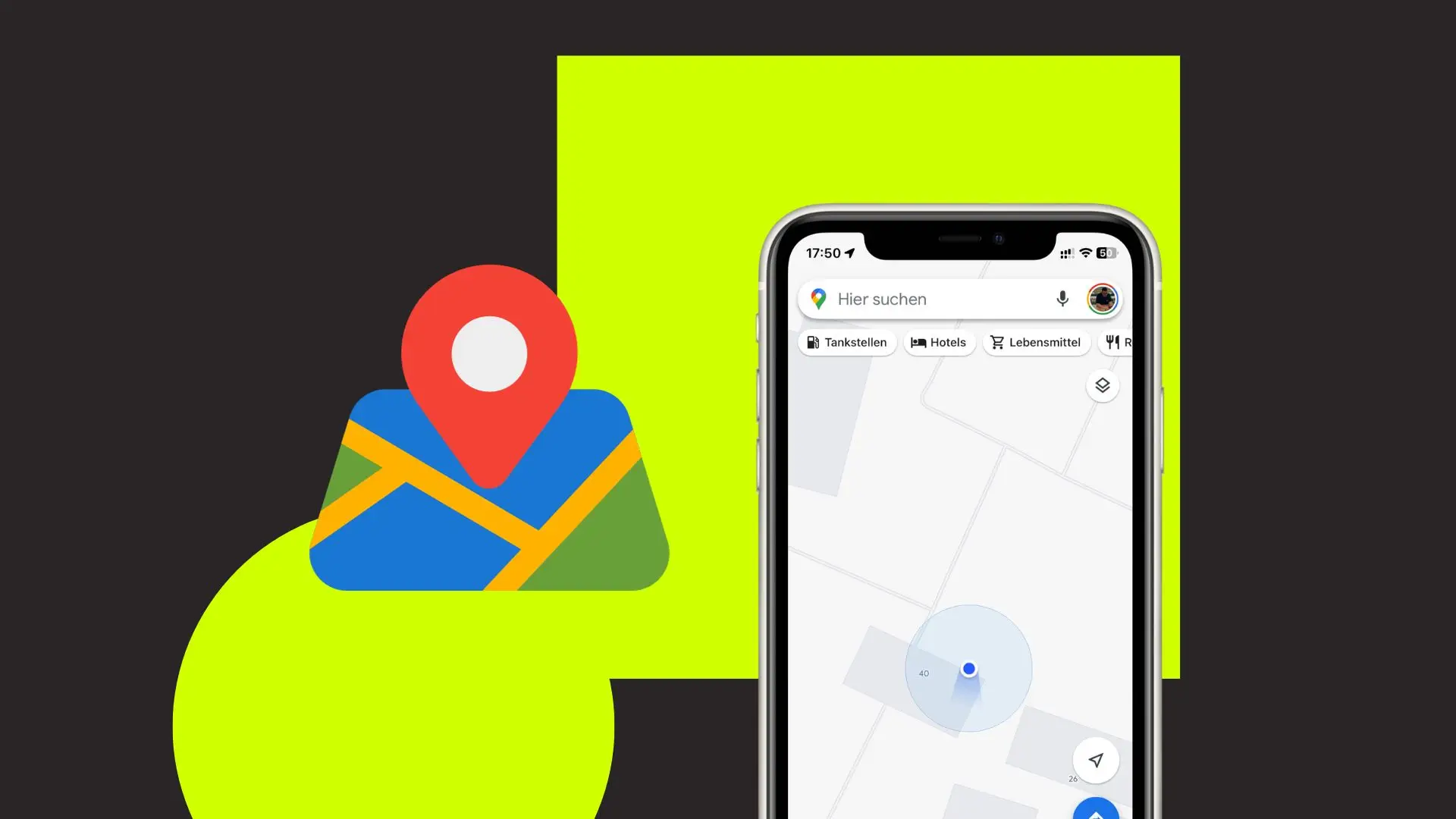Sie können Ihr aktuelles Standort in iMessage mit Hilfe von Google Maps teilen und Ihrem Kontakt ermöglichen, Ihre Bewegungen in Google Maps für eine bestimmte Zeit zu sehen. Zuerst müssen Sie Google Maps aus dem App Store herunterladen und dann einige Einstellungen anpassen. Es ist wichtig, Google Maps zu iMessage hinzuzufügen und die Standortdienste für die App zu aktivieren.
Danach erlauben Sie in den iPhone-Einstellungen unter Datenschutz & Sicherheit in den Standortdiensten Google Maps den permanenten Zugriff auf Ihren Standort. Nachdem diese Einstellungen vorgenommen wurden, können Sie Ihren aktuellen Standort oder Ihren Live-Standort direkt in iMessage teilen.
iPhone: Google Maps zu iMessage hinzufügen
Um Google Maps in iMessage auf Ihrem iPhone zu nutzen, müssen Sie zunächst die App aus dem App Store herunterladen. Nach der Installation ist es wichtig, Google Maps in den iMessage-Einstellungen zu aktivieren. Dies ermöglicht es Ihnen, Ihren Standort direkt über die Nachrichten-App zu teilen.
Schritte:
- Öffnen Sie die Einstellungen und navigieren Sie zu Nachrichten
- Wählen Sie iMessage Apps

- Aktivieren Sie Google Maps

Nachdem Sie diese Schritte ausgeführt haben, ist Google Maps in iMessage integriert und bereit zur Verwendung.
Ortungsdienste für Google Maps aktivieren
Bevor Sie Ihren Standort über Google Maps teilen können, müssen Sie den Standortdiensten Zugriff auf die App gewähren. Dies stellt sicher, dass Google Maps Ihren aktuellen Standort präzise bestimmen kann.
Schritte:
- Öffnen Sie die Einstellungen-App auf Ihrem iPhone
- Navigieren Sie zu Datenschutz und Sicherheit und dann zu Ortungsdienste

- Wählen Sie Google Maps aus der Liste und setzen Sie die Zugriffsberechtigung auf „Immer„

Durch diese Einstellung kann Google Maps Ihren Standort auch im Hintergrund aktualisieren.
Aktuellen Standort in iMessage über Google Maps teilen
Das Teilen Ihres aktuellen Standorts über Google Maps in iMessage ist eine schnelle und einfache Möglichkeit, Freunden oder Familie mitzuteilen, wo Sie sich befinden.
Schritte:
- Öffnen Sie die Nachrichten-App und wählen Sie den gewünschten Chat aus
- Tippen Sie auf das Plus-Symbol neben dem Textfeld und wählen Sie „Mehr„

- Dann Google Maps und wählen Sie „Aktuellen Standort senden„

- Und tippen Sie auf den Senden-Button

Live-Standort in iMessage über Google Maps teilen
Das Teilen Ihres Live-Standorts ist besonders nützlich, wenn Sie möchten, dass andere Ihre Bewegungen in Echtzeit verfolgen können.
Schritte:
- Öffnen Sie die Nachrichten-App und tippen Sie auf das Plus-Symbol neben dem Nachrichtenfeld
- Wählen Sie „Mehr„

- Dann Google Maps und wählen Sie die Option „Standort in Echtzeit 1 Stunde lang teilen“ und tippen Sie auf Senden

- Öffnen Sie Google Maps und warten Sie, bis Ihr Standort geladen wird
- Kehren Sie zur Nachrichten-App zurück. Ihr Standort wird nun geteilt, und Sie sehen einen Stopp-Button
Nachdem Sie die Schritte zum Teilen Ihres Live-Standorts in iMessage über Google Maps auf Ihrem iPhone abgeschlossen haben, wird Ihr aktueller Standort in Echtzeit in der ausgewählten iMessage-Konversation geteilt. Der Empfänger Ihrer Nachricht kann dann Ihren Standort auf einer Karte sehen und Ihre Bewegungen für die festgelegte Dauer verfolgen.